第一步:驱动安装使用说明
身份证阅读器使用说明
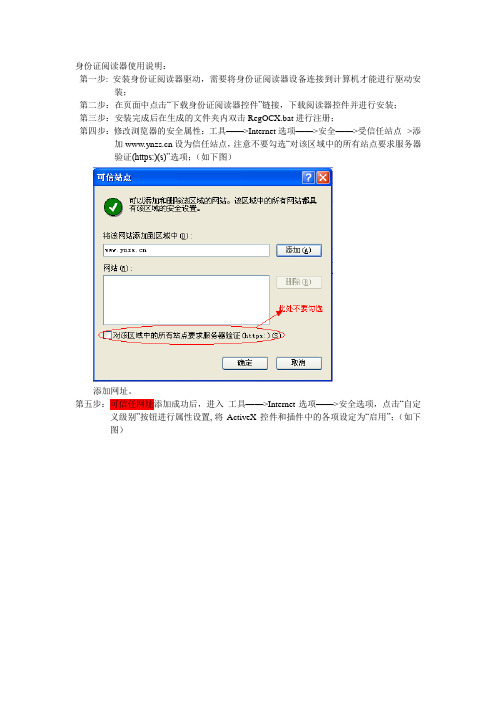
身份证阅读器使用说明:
第一步: 安装身份证阅读器驱动,需要将身份证阅读器设备连接到计算机才能进行驱动安装;
第二步:在页面中点击“下载身份证阅读器控件”链接,下载阅读器控件并进行安装;
第三步:安装完成后在生成的文件夹内双击RegOCX.bat进行注册;
第四步:修改浏览器的安全属性:工具——>Internet选项——>安全——>受信任站点-->添加设为信任站点,注意不要勾选“对该区域中的所有站点要求服务器
验证(https:)(s)”选项;(如下图)
添加网址。
第五步:可信任网址添加成功后,进入工具——>Internet选项——>安全选项,点击“自定义级别”按钮进行属性设置, 将ActiveX控件和插件中的各项设定为“启用”;(如下
图)
第六步:关闭浏览器,重新打开页面,即可使用身份证阅读器,读取的身份证照片存放在D:\photo文件夹。
XMOS驱动安装说明
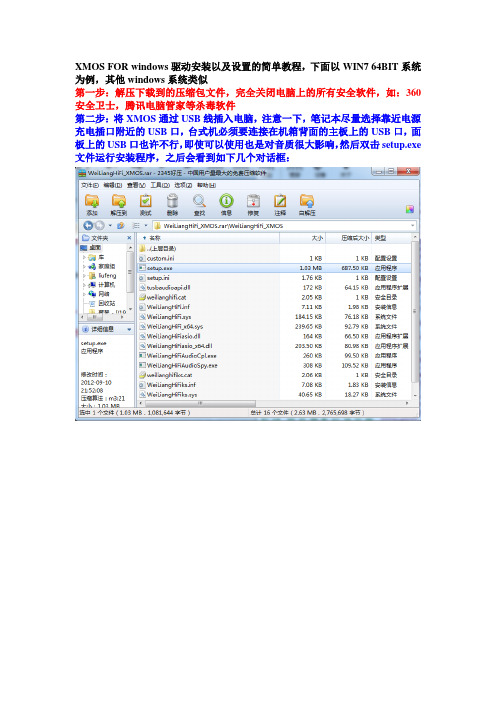
XMOS FOR windows驱动安装以及设置的简单教程,下面以WIN7 64BIT系统为例,其他windows系统类似
第一步:解压下载到的压缩包文件,完全关闭电脑上的所有安全软件,如:360安全卫士,腾讯电脑管家等杀毒软件
第二步:将XMOS通过USB线插入电脑,注意一下,笔记本尽量选择靠近电源充电插口附近的USB口,台式机必须要连接在机箱背面的主板上的USB口,面板上的USB口也许不行,即使可以使用也是对音质很大影响,然后双击setup.exe 文件运行安装程序,之后会看到如下几个对话框:
第三步:在电脑的控制面板里面找到默认音频管理,如下图设置:
这样XMOS就可以完全取代电脑内置的声卡,作为一款外置的USB 数字声卡,通过SPDIF连接到DAC,
建议使用FOOBAR 2000播放器播放无损音乐文件,劣质的音乐文件和播放器使用解码器后不会有什么提升的,甚至可能会更差
可选择DS或者ASIO输出,ASIO设置:
降压缩包内的三个文件COPY到FOOBAR 2000的下面这个文件夹,注意看我截图里面的文件夹路径和三个选择的文件名,注意:这三个文件缺一不可,有了这3个文件,FOOBAR在WINDOWS的系统的ASIO设置可以通杀,然后就可以在FOOBAR选项里面设置ASIO了,
第一步:点击ASIO,再点击界面右边的ADD NEW【新建】
第二步:
在弹出的对话框里面,下拉选择weiliangHIFI ASIO Driver,这个就是我们的XMOS设备,
然后点击OK保存
接下来就点击左侧的“输出”按钮,选择默认输出设备了,可以DS:扬声器(XMOS USB Audio 2.0)也可以ASIO:WeiliangHIFI ASIO Driver
的T型图标可以打开,。
惠普打印机使用教程

惠普打印机使用教程惠普打印机使用教程惠普(HP)是一家世界知名的电脑和打印机制造商,其打印机产品在市场上非常受欢迎。
本文将向您介绍如何正确地使用惠普打印机。
第一步:安装驱动程序在您开始使用惠普打印机之前,您需要先安装正确的驱动程序。
驱动程序是使打印机能够与计算机通信的软件。
您可以在惠普官方网站上下载并安装最新的驱动程序,确保与您的操作系统兼容。
第二步:连接打印机将打印机连接到电源并打开电源开关。
然后,使用USB线缆将打印机与计算机连接。
如果您的打印机支持无线连接,您也可以选择通过无线网络连接您的打印机。
确保您的计算机和打印机都在同一个无线网络下,并按照打印机的说明书设置。
第三步:加载纸张打开打印机的纸盒,并将适合的纸张放入纸盒中。
通常情况下,A4纸是最常见的选择。
确保纸张被正确对齐,并将纸盒盖子关闭。
第四步:打印文件在您的计算机上选择要打印的文件,并点击打印选项。
出现打印设置窗口后,选择您想要的打印机并进行必要的设置。
您可以选择打印颜色、纸张尺寸、打印范围等选项。
一切设置完成后,点击“打印”按钮。
第五步:维护打印机为了确保打印机的良好工作状态,您需要定期对其进行维护。
- 清洁打印头:使用软布蘸取清洁液,轻轻擦拭打印头,去除堵塞的墨水。
- 翻新墨盒:如果您的打印机使用墨盒,请定期翻新一次,以确保墨水能顺利流动。
- 更新驱动程序:定期访问惠普官方网站,下载并安装最新的驱动程序。
- 替换设备部件:如果打印机出现故障,例如卡纸、打印质量下降等情况,您可能需要更换部件。
请参考用户手册或咨询惠普客服以获取更多帮助。
以上是关于如何正确地使用惠普打印机的简要教程。
根据不同型号的打印机,使用细节可能会有所不同,如有需要,请参考相关的用户手册或者向惠普官方客服咨询。
祝您使用愉快!。
电脑驱动程序的下载与安装教程

电脑驱动程序的下载与安装教程随着科技的不断发展,电脑已经成为人们生活中不可或缺的一部分。
而电脑的正常运行离不开各种驱动程序的支持。
驱动程序是一种软件,它能够与硬件设备进行通信,使得电脑能够正常使用各种外部设备,如打印机、摄像头等。
然而,对于一些电脑新手来说,如何下载和安装驱动程序可能会是一个棘手的问题。
本文将为大家介绍电脑驱动程序的下载与安装教程。
第一步:确定电脑硬件设备在开始下载和安装驱动程序之前,我们首先需要确定电脑上的硬件设备。
这包括显卡、声卡、网卡、摄像头等。
我们可以通过以下几种方法来确定电脑上的硬件设备:1. 设备管理器:在Windows系统中,我们可以通过设备管理器来查看电脑上的硬件设备。
打开设备管理器的方法是:右键点击“此电脑”或“我的电脑”,选择“属性”,然后点击左侧的“设备管理器”。
在设备管理器中,我们可以看到电脑上已安装的硬件设备,并可以查看它们的详细信息。
2. 厂商官网:如果我们已经知道自己电脑上的硬件设备型号,我们可以直接访问硬件设备的厂商官网。
在官网上,我们可以找到对应设备型号的驱动程序下载页面。
第二步:下载驱动程序一旦确定了电脑上的硬件设备,我们就可以开始下载对应的驱动程序了。
有以下几种途径可以下载驱动程序:1. 厂商官网:如前所述,我们可以直接访问硬件设备的厂商官网,找到对应设备型号的驱动程序下载页面。
在下载页面上,我们可以选择适合自己操作系统的驱动程序,并进行下载。
2. 驱动程序下载网站:除了厂商官网外,还有一些专门提供驱动程序下载的网站,如驱动之家、驱动精灵等。
这些网站上收集了各种硬件设备的驱动程序,并提供免费下载。
3. Windows更新:在Windows系统中,我们还可以通过Windows更新来获取最新的驱动程序。
打开“设置”菜单,选择“更新和安全”,然后点击“Windows更新”。
系统会自动检查可用的驱动程序更新,并提供下载选项。
第三步:安装驱动程序下载完成驱动程序后,我们就可以开始安装了。
电脑外设驱动安装教程
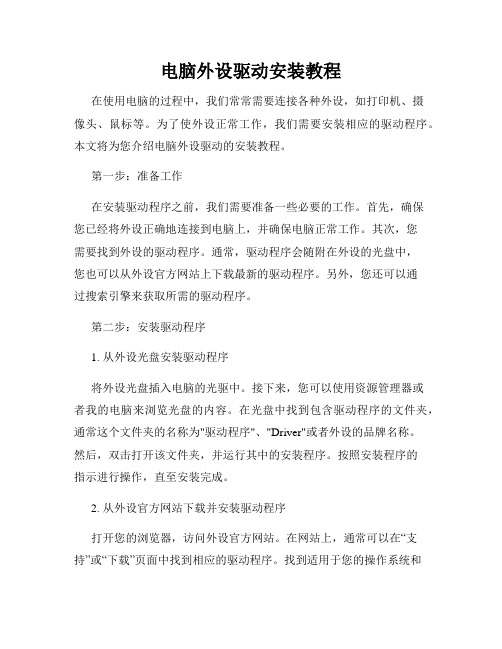
电脑外设驱动安装教程在使用电脑的过程中,我们常常需要连接各种外设,如打印机、摄像头、鼠标等。
为了使外设正常工作,我们需要安装相应的驱动程序。
本文将为您介绍电脑外设驱动的安装教程。
第一步:准备工作在安装驱动程序之前,我们需要准备一些必要的工作。
首先,确保您已经将外设正确地连接到电脑上,并确保电脑正常工作。
其次,您需要找到外设的驱动程序。
通常,驱动程序会随附在外设的光盘中,您也可以从外设官方网站上下载最新的驱动程序。
另外,您还可以通过搜索引擎来获取所需的驱动程序。
第二步:安装驱动程序1. 从外设光盘安装驱动程序将外设光盘插入电脑的光驱中。
接下来,您可以使用资源管理器或者我的电脑来浏览光盘的内容。
在光盘中找到包含驱动程序的文件夹,通常这个文件夹的名称为"驱动程序"、"Driver"或者外设的品牌名称。
然后,双击打开该文件夹,并运行其中的安装程序。
按照安装程序的指示进行操作,直至安装完成。
2. 从外设官方网站下载并安装驱动程序打开您的浏览器,访问外设官方网站。
在网站上,通常可以在“支持”或“下载”页面中找到相应的驱动程序。
找到适用于您的操作系统和外设型号的驱动程序,并下载到本地计算机中。
下载完成后,双击运行驱动程序的安装文件,按照安装程序的指示进行操作,直至安装完成。
第三步:检查驱动程序安装情况完成驱动程序的安装后,您可以进行如下检查,确保驱动程序安装成功:1. 设备管理器打开“设备管理器”,可以通过搜索栏键入“设备管理器”来快速找到。
在设备管理器中,您可以看到已连接的设备列表,检查是否有黄色的叹号或问号标记。
如果有,说明相应的驱动程序未能成功安装,您需要重新安装驱动程序。
2. 测试外设功能重新启动电脑后,连接外设,并测试其功能是否正常。
例如,如果安装的是打印机驱动程序,您可以尝试打印测试页;如果安装的是鼠标驱动程序,您可以尝试移动鼠标,并确认是否能够正常响应。
总结:通过以上步骤,您可以成功地安装电脑外设的驱动程序。
ca锁驱动安装使用说明
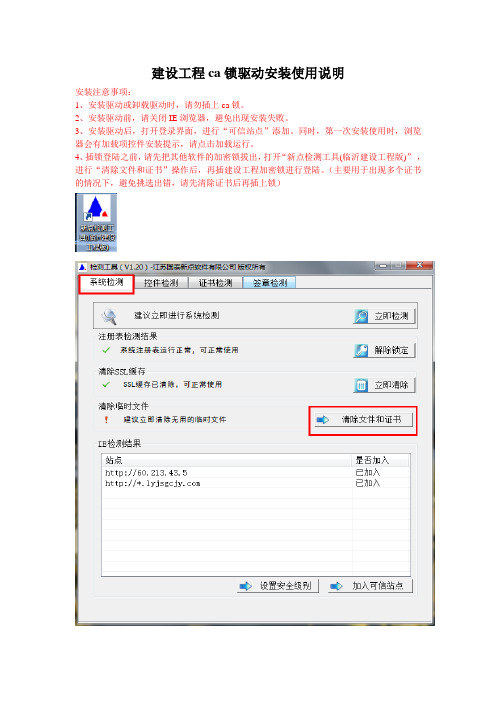
建设工程ca锁驱动安装使用说明
安装注意事项:
1、安装驱动或卸载驱动时,请勿插上ca锁。
2、安装驱动前,请关闭IE浏览器,避免出现安装失败。
3、安装驱动后,打开登录界面,进行“可信站点”添加。
同时,第一次安装使用时,浏览器会有加载项控件安装提示,请点击加载运行。
4、插锁登陆之前,请先把其他软件的加密锁拔出,打开“新点检测工具(临沂建设工程版)”,进行“清除文件和证书”操作后,再插建设工程加密锁进行登陆。
(主要用于出现多个证书的情况下,避免挑选出错,请先清除证书后再插上锁)
5、建设工程ca锁驱动与公共资源ca锁驱动两者兼容问题,最好在未安装过公共资源ca锁驱动的电脑上安装建设工程的ca锁驱动。
如确实要安装在一台电脑上使用的话,请参考如下截图,查看相关操作内容。
6、如果三次登录不成功的话,请立即拔下锁,关闭IE浏览器,重新安装驱动,再插锁登录。
如果多次登录不成功,请联系江苏国泰新点软件公司客服电话:
7、如果长时间不登陆,发现插锁登陆出现问题的情况,请先关闭浏览器,拔下ca锁后,打
开“”,找到“”,打开数字证书管理工具,点击其中一个你们的单位名称,进行注册证书,如下图:
注册成功后,点击验证密码,输入密码后,如果验证成功,则点击退出;如果显示“该锁已被锁”,请联系山东CA公司,客服电话为:0531-,或张工,进行远程解锁。
安装步骤具体如下:
第一步,安装驱动L Y(JSGC)Control3.2
点击打开。
按如下界面操作:
到这一步,驱动就安装完成了。
第二步,输入网址,进行可信站点的添加,具体步骤如下:
安装无误后,插上红色ca锁,可点击“USB Key登录”。
手机驱动安装方法
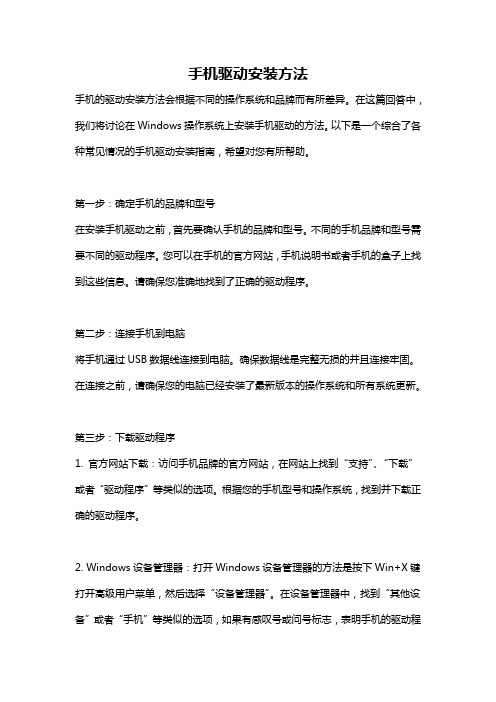
手机驱动安装方法手机的驱动安装方法会根据不同的操作系统和品牌而有所差异。
在这篇回答中,我们将讨论在Windows操作系统上安装手机驱动的方法。
以下是一个综合了各种常见情况的手机驱动安装指南,希望对您有所帮助。
第一步:确定手机的品牌和型号在安装手机驱动之前,首先要确认手机的品牌和型号。
不同的手机品牌和型号需要不同的驱动程序。
您可以在手机的官方网站,手机说明书或者手机的盒子上找到这些信息。
请确保您准确地找到了正确的驱动程序。
第二步:连接手机到电脑将手机通过USB数据线连接到电脑。
确保数据线是完整无损的并且连接牢固。
在连接之前,请确保您的电脑已经安装了最新版本的操作系统和所有系统更新。
第三步:下载驱动程序1. 官方网站下载:访问手机品牌的官方网站,在网站上找到“支持”、“下载”或者“驱动程序”等类似的选项。
根据您的手机型号和操作系统,找到并下载正确的驱动程序。
2. Windows设备管理器:打开Windows设备管理器的方法是按下Win+X键打开高级用户菜单,然后选择“设备管理器”。
在设备管理器中,找到“其他设备”或者“手机”等类似的选项,如果有感叹号或问号标志,表明手机的驱动程序没有安装或者有问题。
右键点击该设备,选择“更新驱动程序”。
在下一步对话框中,选择“自动搜索更新的驱动程序软件”选项,系统会自动搜索并安装相应的驱动程序。
第四步:安装驱动程序1. 压缩文件:如果您下载的是一个压缩文件(通常是一个ZIP文件),请将其解压缩到一个方便访问的位置,例如桌面或者新建的文件夹。
您可以使用Windows 自带的解压工具或者安装的第三方解压工具。
2. 安装向导:双击解压缩后的文件夹,找到一个名为“Setup.exe”或者“Installer.exe”的文件,双击运行。
这将启动一个安装向导,按照提示完成安装过程。
通常情况下,您只需点击“下一步”按钮即可完成安装。
3. 驱动程序文件:解压缩后的文件夹中可能还包含一些扩展名为.INF的文件。
理光打印机驱动安装
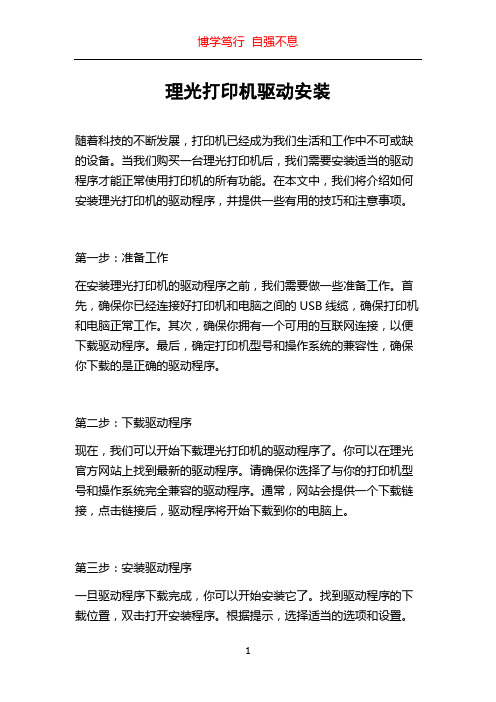
理光打印机驱动安装随着科技的不断发展,打印机已经成为我们生活和工作中不可或缺的设备。
当我们购买一台理光打印机后,我们需要安装适当的驱动程序才能正常使用打印机的所有功能。
在本文中,我们将介绍如何安装理光打印机的驱动程序,并提供一些有用的技巧和注意事项。
第一步:准备工作在安装理光打印机的驱动程序之前,我们需要做一些准备工作。
首先,确保你已经连接好打印机和电脑之间的USB线缆,确保打印机和电脑正常工作。
其次,确保你拥有一个可用的互联网连接,以便下载驱动程序。
最后,确定打印机型号和操作系统的兼容性,确保你下载的是正确的驱动程序。
第二步:下载驱动程序现在,我们可以开始下载理光打印机的驱动程序了。
你可以在理光官方网站上找到最新的驱动程序。
请确保你选择了与你的打印机型号和操作系统完全兼容的驱动程序。
通常,网站会提供一个下载链接,点击链接后,驱动程序将开始下载到你的电脑上。
第三步:安装驱动程序一旦驱动程序下载完成,你可以开始安装它了。
找到驱动程序的下载位置,双击打开安装程序。
根据提示,选择适当的选项和设置。
在安装过程中,你可能需要同意软件许可协议。
读取并理解许可协议后,选择同意并继续安装。
在安装过程中,系统可能会要求你断开或重新连接打印机。
按照系统提示,执行相应的操作。
完成驱动程序的安装后,你可以重新启动电脑,确保安装生效。
第四步:测试打印一旦安装完成并重新启动电脑,你可以进行一次测试打印,以确保打印机和驱动程序的安装正确无误。
打开一个文档或图片,并按下Ctrl+P键来打开打印对话框。
在打印对话框中,选择你的理光打印机作为打印机选项,并进行一些基本的打印设置,比如纸张大小和打印质量等。
点击“打印”按钮,系统会将你的打印任务发送给理光打印机,并开始打印。
如果打印结果正常,那么恭喜你,你已经成功安装了理光打印机的驱动程序!如果打印结果有任何问题,比如颜色不正确或者打印速度很慢,你可以尝试重新安装驱动程序或者在理光官方网站上寻求帮助和支持。
